監視審核日誌中的事件
審核日誌提供使用者動作的歷程記錄,例如登入至 Lenovo XClarity Administrator、建立新使用者和變更使用者密碼。您可以使用審核日誌來追蹤及記錄 IT 系統中的鑑別和控制元件。
關於此作業
審核日誌可以包含最多 50,000 個事件。達到大小上限時,便會捨棄日誌中最舊的事件,並將新事件新增至日誌。
XClarity Administrator 會在審核日誌達到大小上限的 80% 時傳送事件,並會在事件和審核日誌總數達到大小上限的 100% 時傳送另一個事件。
提示
您可以匯出審核日誌以確保具有所有審核事件的完整記錄。若要匯出審核日誌,按一下匯出為 CSV 圖示 ( ) 以匯出警示日誌。
) 以匯出警示日誌。
程序
若要檢視審核日誌,請在 XClarity Administrator 功能表列上依序點選,然後按一下 審核日誌標籤。便會顯示審核日誌頁面。
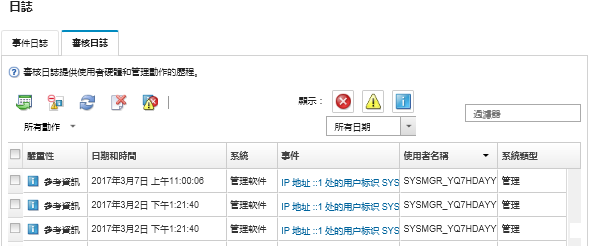
若要檢視特定審核事件的相關資訊,請按一下事件欄中的鏈結。便會顯示對話框,提供傳送事件的裝置內容、事件的詳細資料,以及回復動作的相關資訊。
結果
您可以在此頁面上執行下列動作:
按一下來源欄中的鏈結,可檢視審核事件的來源。
- 按一下重新整理圖示 (
 ) 以重新整理審核事件清單。提示如果偵測到新的事件,事件日誌會每隔 30 秒自動重新整理一次。
) 以重新整理審核事件清單。提示如果偵測到新的事件,事件日誌會每隔 30 秒自動重新整理一次。 - 按一下事件欄中的鏈結,然後按一下詳細資料標籤,即可檢視特定審核事件的詳細資料。
- 按一下匯出為 CSV 圖示 (
 ) 以匯出審核日誌。註匯出日誌中的時間戳記會使用 Web 瀏覽器所指定的當地時間。
) 以匯出審核日誌。註匯出日誌中的時間戳記會使用 Web 瀏覽器所指定的當地時間。 - 從所有顯示事件的頁面上排除特定的審核事件(請參閱排除事件)。
- 縮小目前頁面顯示的審核事件清單範圍︰
- 按一下下列圖示以顯示或隱藏特定嚴重性的事件︰
- 重大事件圖示 (
 )
) - 警告事件圖示 (
 )
) - 參考事件圖示 (
 )
)
- 重大事件圖示 (
- 只顯示特定日期和時間的事件。您可以在下拉清單中選擇下列其中一個選項︰
- 所有日期
- 前 2 個小時
- 前 24 小時
- 過去一週
- 上個月
- Custom
提示如您選取自訂,則您可以過濾在自訂開始日期和目前日期之間發生的硬體和管理事件。 - 在過濾器欄位中輸入文字,限制只列出包含特定文字的事件。
- 按一下欄標題,將事件依欄排序。
- 按一下下列圖示以顯示或隱藏特定嚴重性的事件︰
提供意見回饋